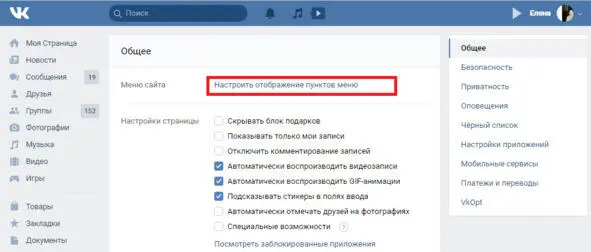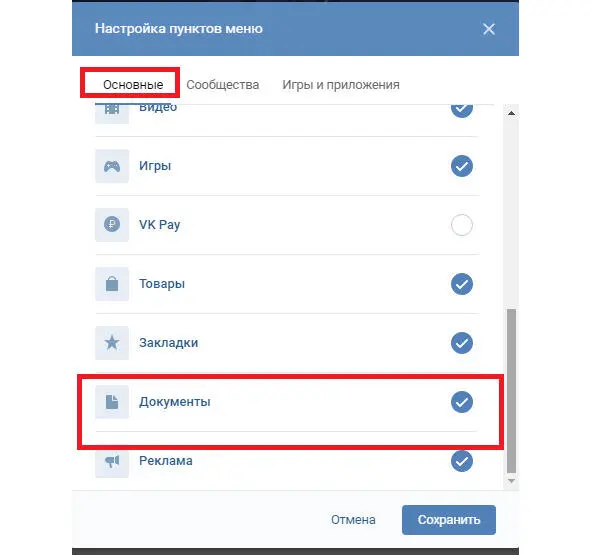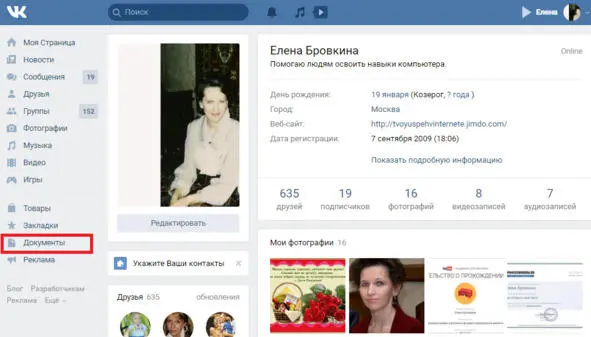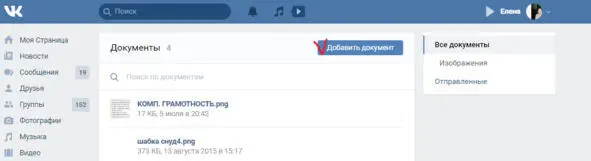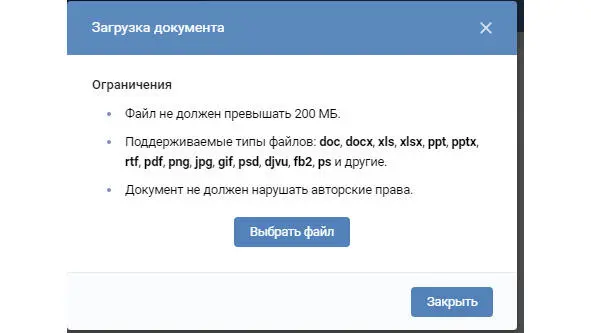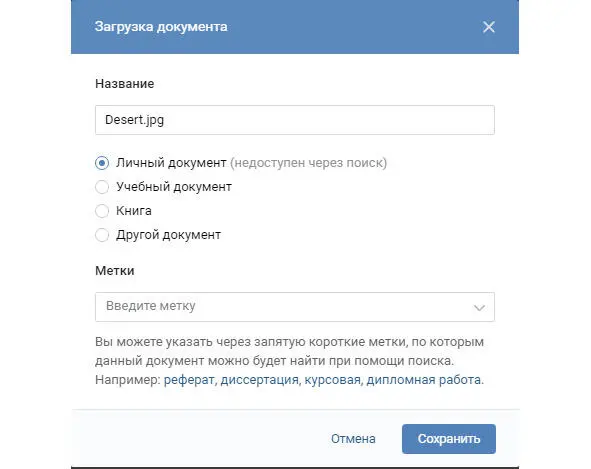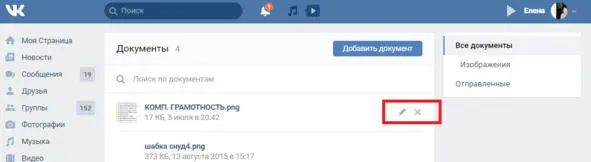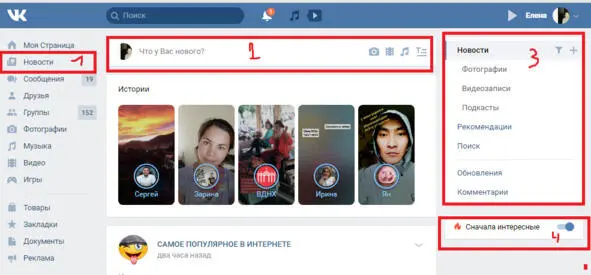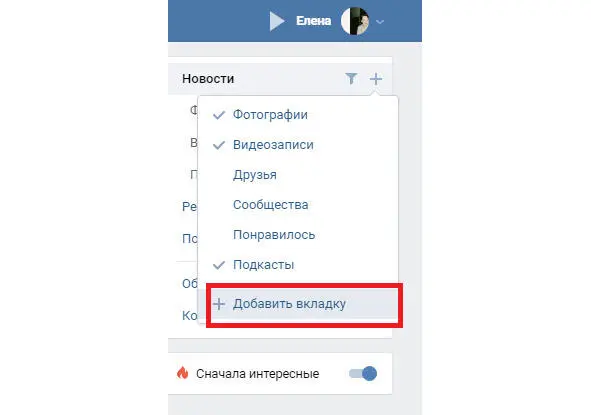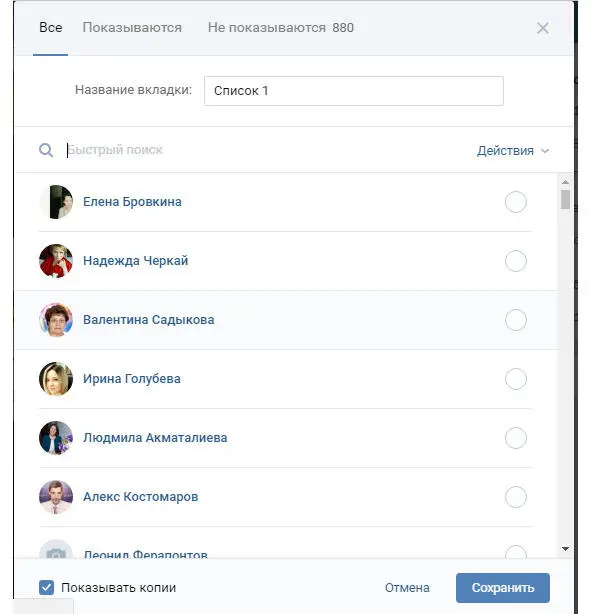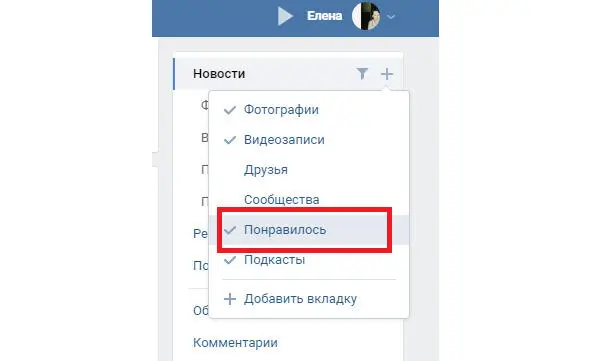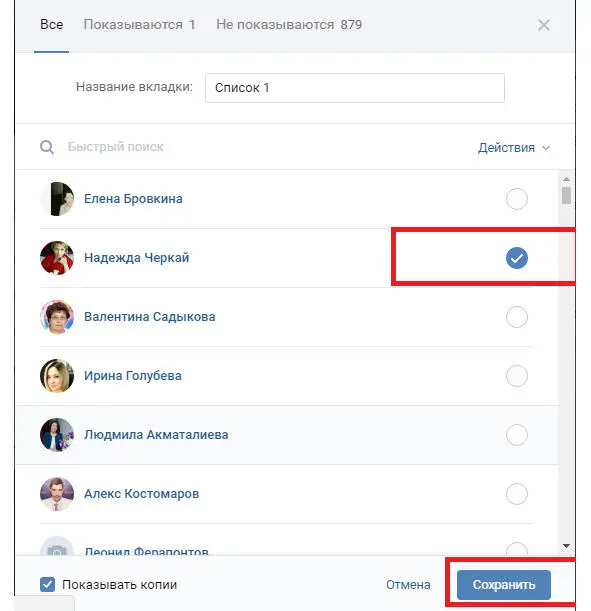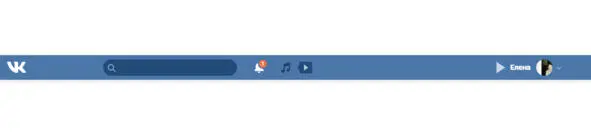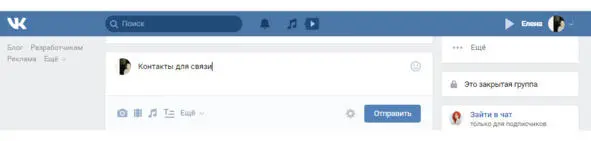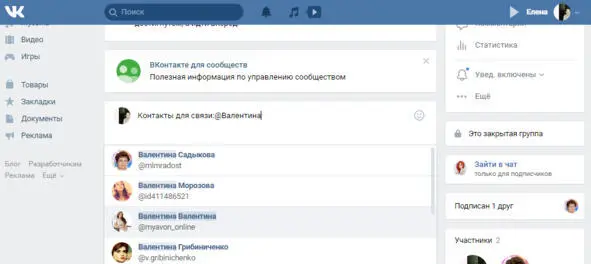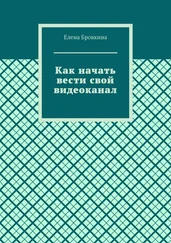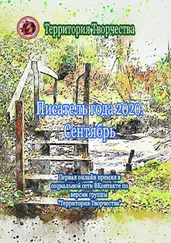Елена Бровкина - Открой для себя социальную сеть ВКонтакте. Для новичков
Здесь есть возможность читать онлайн «Елена Бровкина - Открой для себя социальную сеть ВКонтакте. Для новичков» — ознакомительный отрывок электронной книги совершенно бесплатно, а после прочтения отрывка купить полную версию. В некоторых случаях можно слушать аудио, скачать через торрент в формате fb2 и присутствует краткое содержание. ISBN: , Жанр: russian_contemporary, на русском языке. Описание произведения, (предисловие) а так же отзывы посетителей доступны на портале библиотеки ЛибКат.
- Название:Открой для себя социальную сеть ВКонтакте. Для новичков
- Автор:
- Жанр:
- Год:неизвестен
- ISBN:9785005039767
- Рейтинг книги:3 / 5. Голосов: 1
-
Избранное:Добавить в избранное
- Отзывы:
-
Ваша оценка:
Открой для себя социальную сеть ВКонтакте. Для новичков: краткое содержание, описание и аннотация
Предлагаем к чтению аннотацию, описание, краткое содержание или предисловие (зависит от того, что написал сам автор книги «Открой для себя социальную сеть ВКонтакте. Для новичков»). Если вы не нашли необходимую информацию о книге — напишите в комментариях, мы постараемся отыскать её.